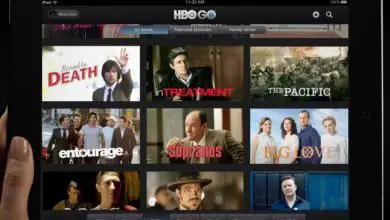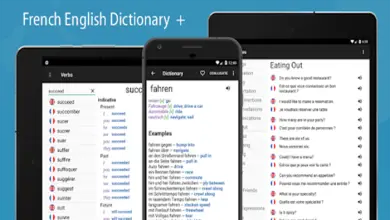Come creare un account e accedere a Prezi? – Facile e veloce
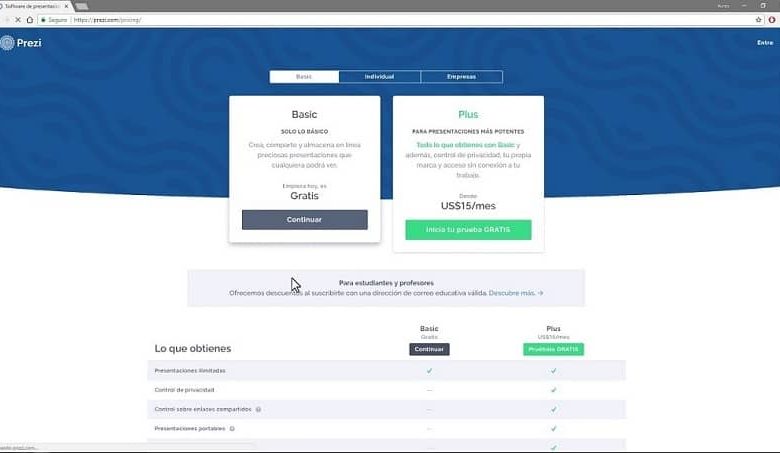
Uno dei vantaggi di un account Prezi è la possibilità di fare una presentazione professionale in Prezi. È anche possibile incorporare un video di YouTube in una presentazione Prezi, solo per citare alcune caratteristiche.
Prezi è molto simile a un Power Point, tranne per il fatto che non crei diapositive. Invece, fai un grande Prezi e ingrandisci viste diverse. Tuttavia, oggi è possibile convertire una presentazione da PowerPoint a Prezi.
Puoi mostrare un prezi ad altri su un computer tramite il tuo account Prezi, oppure puoi collegarti a loro.
Puoi anche incorporarli nei blog. Ho già utilizzato il sito web di Prezi per progetti scolastici e penso che sia un’alternativa interessante alla tradizionale presentazione in Power Point.
Ottieni un account Prezi gratuito
Per iniziare a creare un account Prezi e ad accedere devi sapere che sebbene il costo di ogni abbonamento sia mostrato come importo mensile, dovresti essere consapevole che ti impegni per un anno intero se ti iscrivi.
Prezi consiglia di iniziare con una prova gratuita dell’account Plus. Il loro obiettivo è farti registrare per questo account.
Non è chiaro dalla home page se ci sono altre opzioni. Se fai clic su Basic nella parte superiore dello schermo, vedrai la descrizione dell’abbonamento Plus e vedrai anche un account Prezi gratuito chiamato Basic.
Se scegli l’account Prezi Basic, avrai tutte le funzionalità necessarie per creare e presentare presentazioni Prezi senza alcun costo per te.

Inoltre, non è previsto alcun periodo di prova. Puoi usare Prezi gratuitamente per tutto il tempo che desideri.
Devi solo sapere che ti perderai molte funzionalità cruciali come il controllo della privacy e la modifica offline.
Tentativi di essere un conto di pagamento
Mentre sperimenti con il tuo account Prezi di base gratuito, cercheranno di convertirti in un account a pagamento in ogni momento.
Ad esempio, ogni volta che crei un nuovo Prezi, ti verrà chiesto chi può vedere la tua presentazione.
Se selezioni «Persone con cui lo condivido» invece di «Chiunque sul web», Prezi ti incoraggerà a iniziare una prova gratuita di Prezi Plus.
Tieni presente che con un account gratuito sarai limitato nelle funzionalità che puoi utilizzare, inclusa la libreria di immagini Prezi e l’importazione di PowerPoint.
Versione Pro dell’account Prezi
La versione pro è più costosa , ma avrà più funzioni. Inoltre, c’è un account di squadra, il cui prezzo è basato sul volume.
Consiglierei alle persone di iniziare con un’opzione in cui dice «usa Prezi gratuitamente», ma il caso di quelle presentazioni è che creerà presentazioni visibili al pubblico.
Se hai bisogno di più spazio, puoi optare per la versione pro, ma posso assicurarti che una versione gratuita ha abbastanza spazio per anni.
Include tutte le principali funzionalità dell’editor online Prezi e viene fornito con 100 MB di spazio per archiviare le presentazioni che fai.
Se non carichi immagini di file di dimensioni estremamente grandi, sarà sufficiente e potrai sempre aggiornare. Per registrarti, fai clic e verrai indirizzato a un modulo facile da compilare.
Qual è il conto migliore?
Per un uso professionale, consigliamo l’account Prezi Plus. Mantieni il tuo Prezi libero da occhi indiscreti limitando chi può vedere la tua presentazione.

Include anche funzioni preziose come le note del presentatore e la modifica offline.
Ma se hai domande sulla condivisione dei dati della tua carta di credito o sei preoccupato per l’addebito prima dell’annullamento della prova gratuita, inizia con un account Prezi di base gratuito.
Quando hai deciso di voler procedere con un account a pagamento, converti a Prezi Plus e avrai le prime due settimane gratis.
Accedi a Prezi
Per creare un account e accedere a Prezi non è necessario avere molte conoscenze sull’argomento come puoi vedere.
Abbiamo già visto come creare l’account, beh, per accedere dopo aver creato l’account si dà l’opzione «Inizia».
Se stai effettuando il login dalla pagina web iniziale, dai l’opzione «Invio» che si trova nella parte in alto a destra della finestra di avvio.